In ons dagelijkse werk worden vaak PDF-bestanden gebruikt. De voordelen zijn voor iedereen duidelijk. Natuurlijk zijn er natuurlijk enkele tekortkomingen. Soms worden sommige gerelateerde programma’s, afbeeldingen en andere materialen georganiseerd in PDF-bestanden. . Daarom zal dit PDF-bestand uiteindelijk groter en groter worden, waardoor sommige computers met een laag profiel vastlopen. De bestandsinhoud is te groot, of het nu gaat om overdracht of laden is omslachtig. Op dit moment moeten we het PDF-bestand splitsen, de openingssnelheid verhogen en de werkefficiëntie verhogen. Dus hoe splitst u de PDF-pagina horizontaal?
Begin onze producten te gebruiken en ga naar desanpdf.comStartpagina. Nadat u op de knop “Nu downloaden” hebt geklikt, begint de browser met het downloaden van deSanPDF-bureaublad.
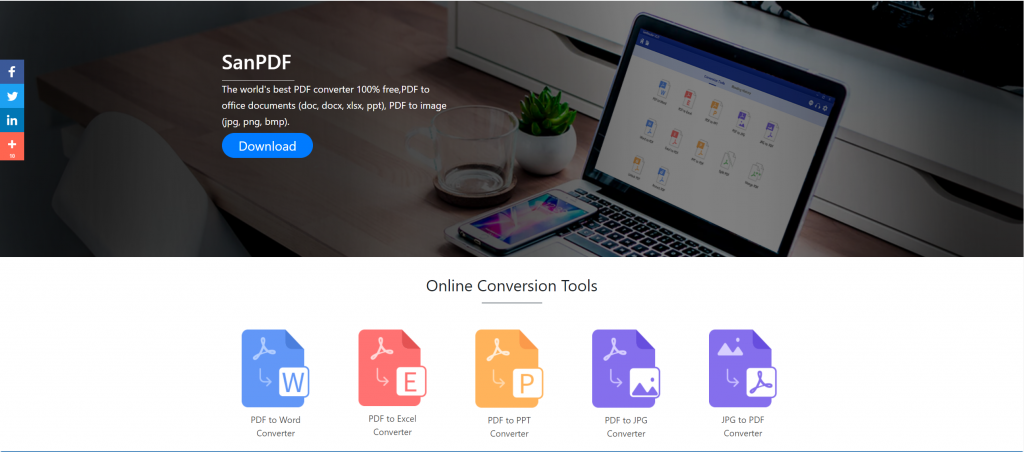
Nadat de download is voltooid, opent u het gedownloade bestand en begint u met het installeren van de SanPDF-client. U kunt het gewenste installatiepad kiezen of een startmenumap maken. Na het selecteren, klik op installeren om de installatie te starten. Zodra de installatie is voltooid, verschijnt er eenSanPDFpictogram op het bureaublad.
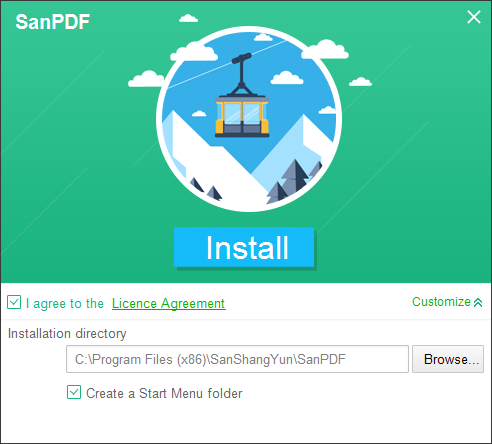
PS: Als je de eerste twee stappen hebt voltooid, gebruik dan onze schattige kleine hand om de muis te bewegen om onze klant te openen.
Open de Sanpdf-pc, we moeten de PDF-functie splitsen, dus we klikken nu op de vierde rij van de vierde functieknop “pdf split”
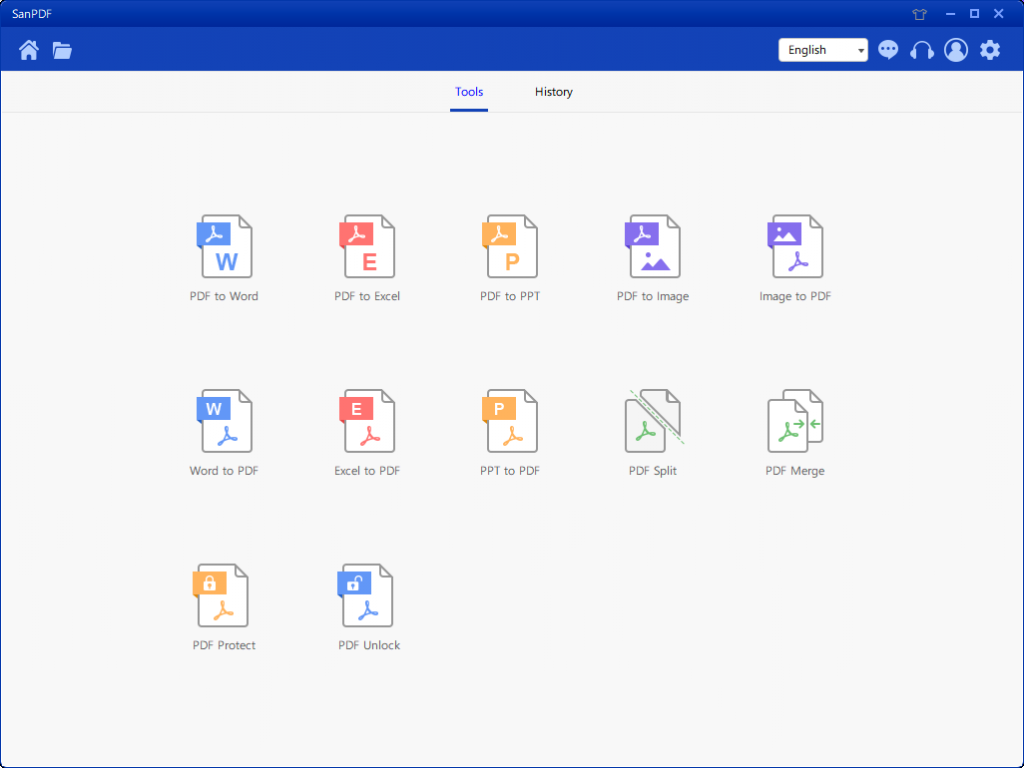
Na het openen van de PDF Split-functieoptie, kunt u zien dat u nu deze interface betreedt.
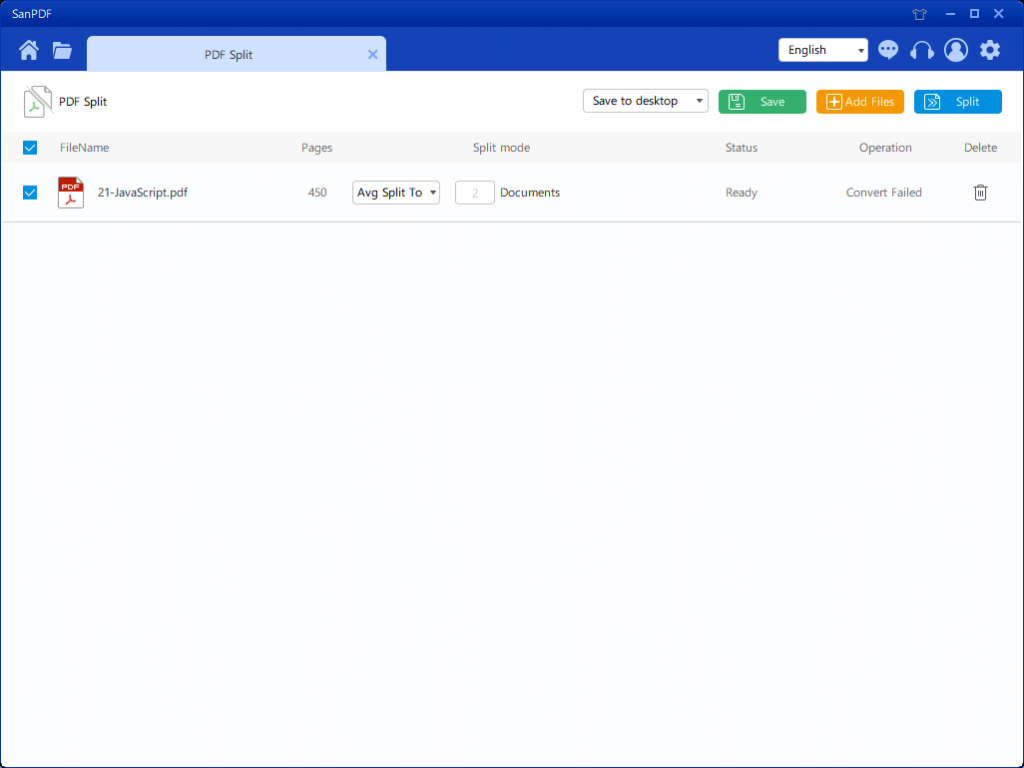
Er zijn drie verschillende kleurknoppen in de rechterbovenhoek, groen is Sava, u kunt kiezen in welke specifieke map u het bestand wilt opslaan. De gele is Bestanden toevoegen, een knop om bestanden toe te voegen. U kunt op deze knop klikken om het bestand te selecteren dat u wilt splitsen. Het blauw is om het samenvoegen te starten, klik erop, het programma zal het bestand voor u splitsen. Nadat u het bestand hebt geselecteerd, kunt u zien dat u in het vervolgkeuzemenu in de afbeelding kunt kiezen waar u wilt opslaan en welk type optie u wilt splitsen. Nadat u de gewenste optie hebt geselecteerd, klikt u op de blauwe knop in de rechterbovenhoek om het proces te starten. Minuut
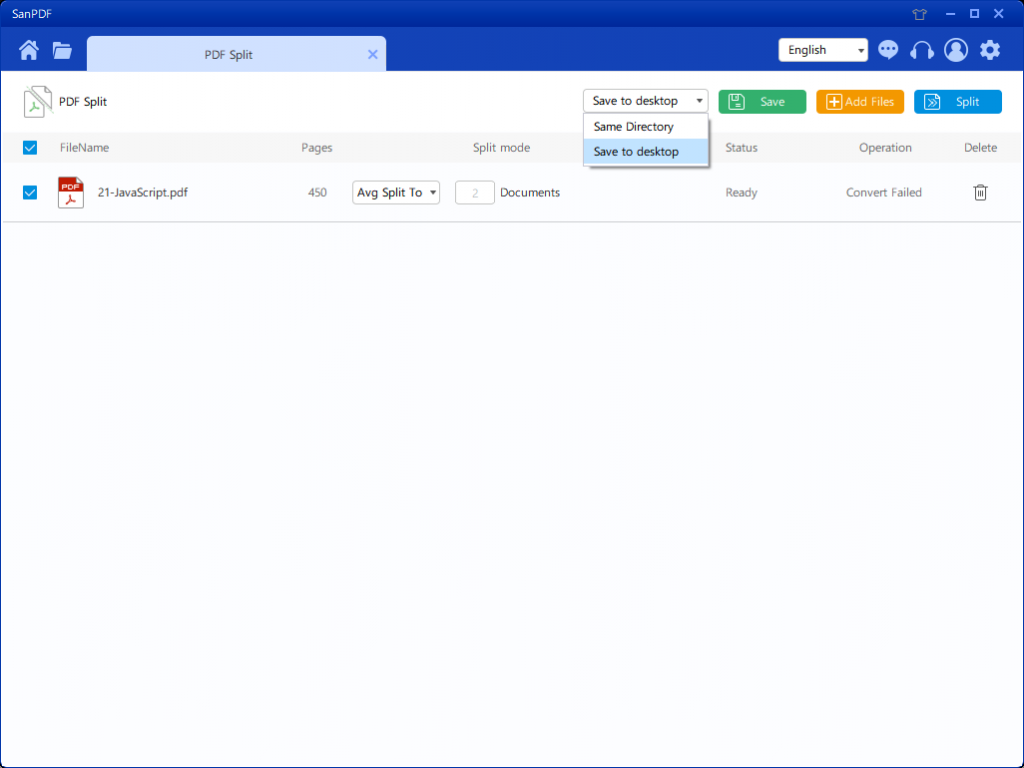
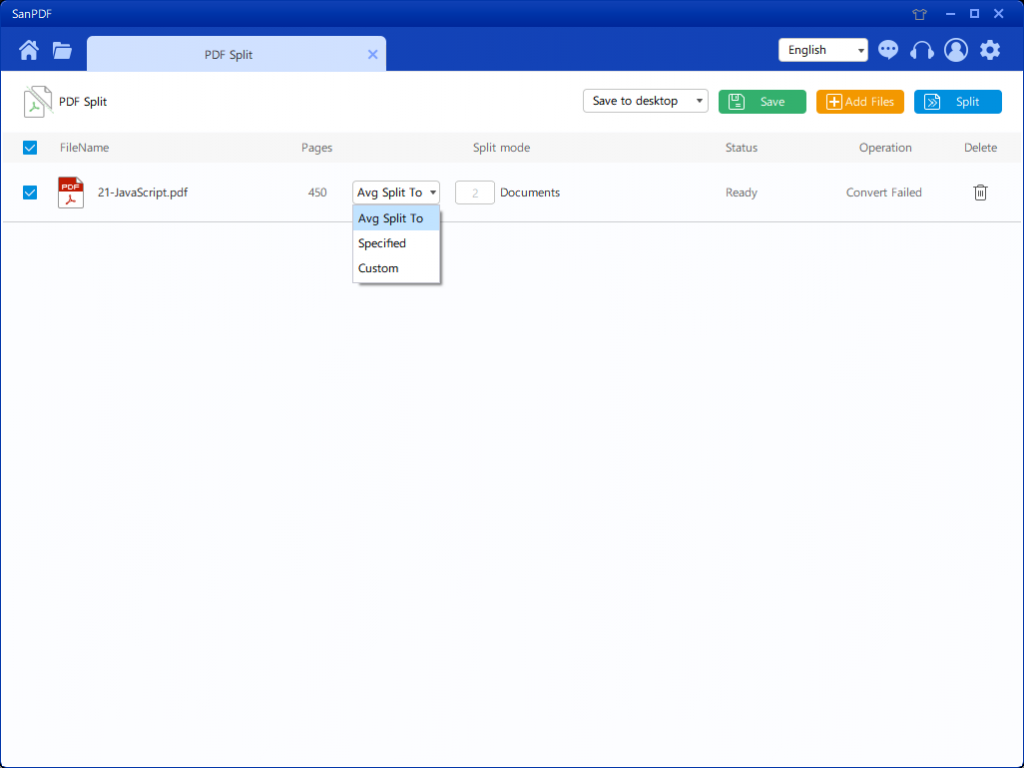
Nadat u uw opties hebt ingesteld, kunt u op de blauwe knop klikken om het splitsen te starten. Nadat het splitsen is voltooid, kunt u zien dat het bestandsnummer is toegevoegd aan de naam van het bronbestand. Dit is het gesplitste bestand.
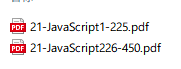
SanPDF is ontwikkeld door het team van Sanshangyun Technology Co., Ltd, en ondersteunt verschillende documentindelingen zoals PDF en e-boek. Het biedt ook de mogelijkheid om te converteren tussen PDF en Office documenten.
We zijn toegewijd aan het creëren van handig en intelligente producten voor internetgebruikers. We hopen de applicatie te ontwikkelen software voor uw leven en kantoor door technische innovatie en gehumaniseerd concept ontwerp. Wij willen u helpen uw werkefficiëntie te verbeteren, meer te brengen gemak in je leven en maak je leven rijk en kleurrijk.
SanPDF ondersteunt meerdere bestandsindelingen zoals PDF, XPS, DjVu, CHM, Mobi, EPUB e-books en stripboeken.
SanPDF kan u helpen bij het realiseren van PDF-bestandsconversie zoals PDF naar Word (.doc, .docx), PDF naar Excel (.xls, .xlsx), PDF naar PPT (.ppt, .pptx), Word naar PDF, Excel naar PDF, PPT naar PDF en PDF naar JPEG, PNG, BMP-afbeelding, PDF splitsen of samenvoegen.